以前のMacだとParallels Desktopで複数仮想マシンを起動していると、固まる、唸る等で色々と遊ぶことができなかったけど、さすが速いね。苦にならない。
M2チップだけどね。
Windows 11はライセンス投入無しでインストールできる。まぁ、ライセンスを購入していなければ、評価版だけどね。
ちなみに、Windows 10ライセンスでもOKだった。
Kali Linuxを簡単にインストールができるようだ。
パッケージサイズが3.51GB。ダウンロード開始!
ダウンロードが始まった。
この時間は速いね。3.5GBが1分以内だ。
パスワードとして適当に何かを投入して、Log in
新しい設定したパスワードを投入
Parallels Toolsインストール開始のため、sudo権限を利用するのでパスワードを投入せよ、だってさ。
ちょっとまって。はいさ。
再起動だってさ。
再起動中
パスワード投入
起動した。
Kali Linuxはセキュリティツールがもれなく大量に入っている。
プライベートネットワーク内でやる分は問題なし。
今回は、Paralles上にWindows 11 Proも稼働させたので、ファイアウォールを無効にしてちょっと脆弱性診断をやってみた。
Windows 11に対し、ファイアウォールが有効になっているとnmapが反応してくれなかったので、無効にして処理してみた。
nmap -sV 攻撃先IP
Kali Linuxが非常に快適に動作したので、また改めてParalles desktop内で遊ぶことにしましょう。
M2 MacBook Airで非常に快適に動いたので十分満足。
こんな快適だと、勤務先の役員から指摘があった攻撃DEMOとかできそうだなぁ…。
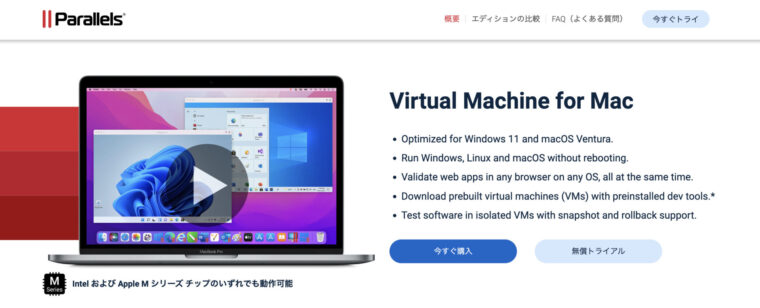
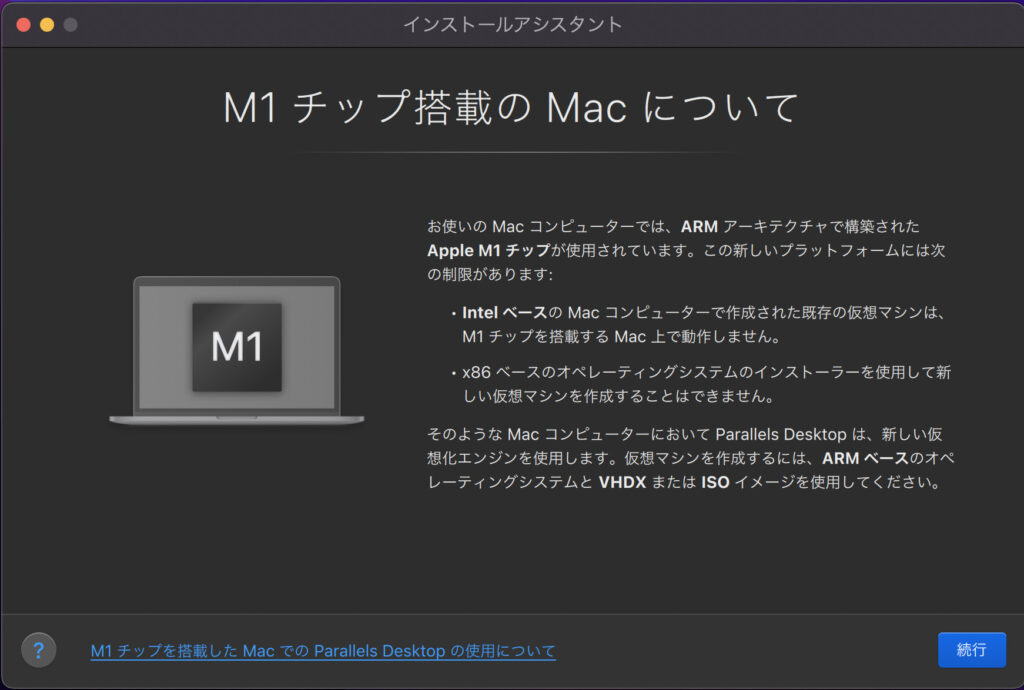
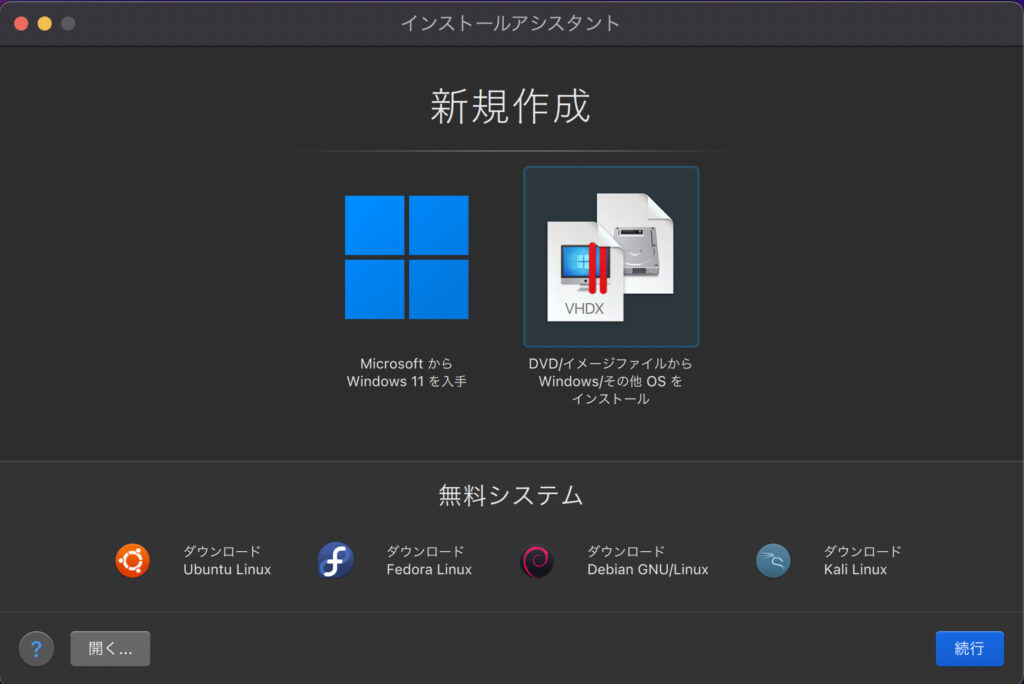
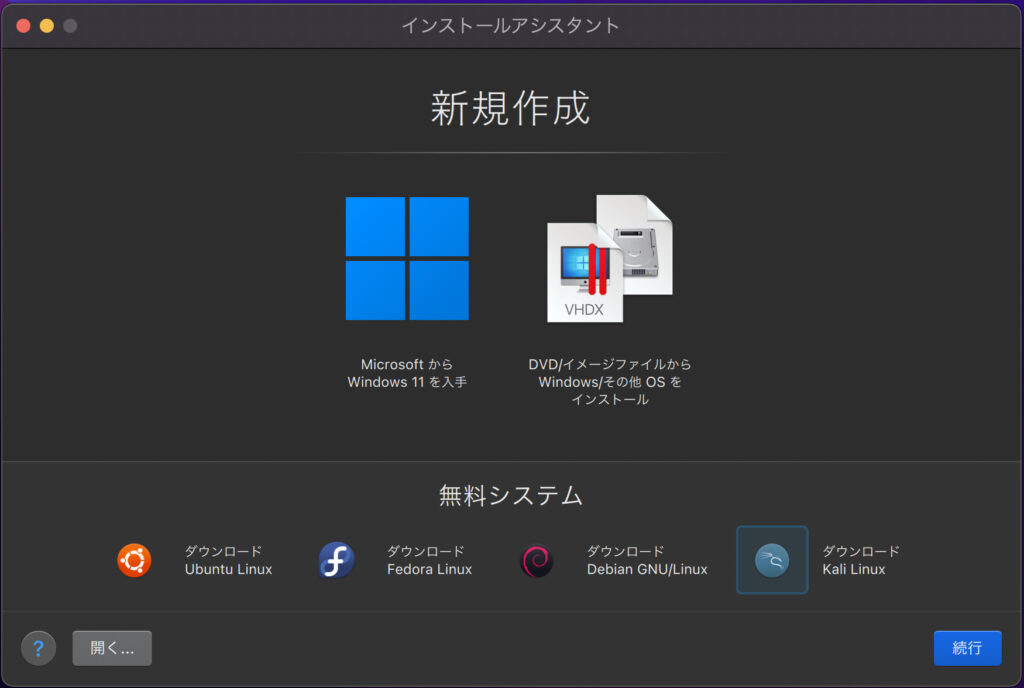
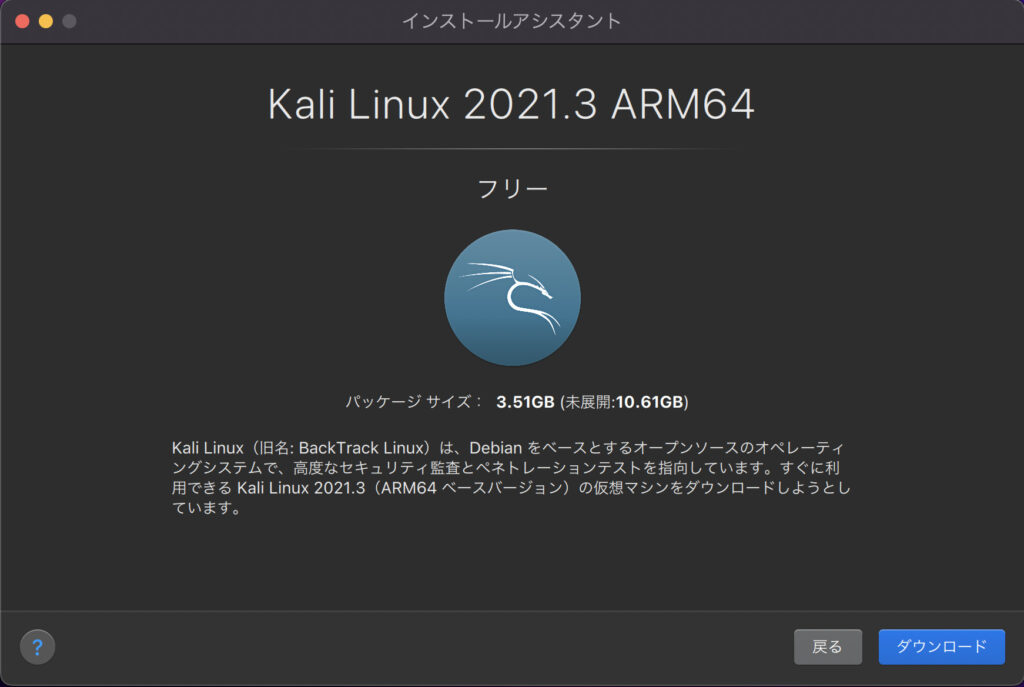
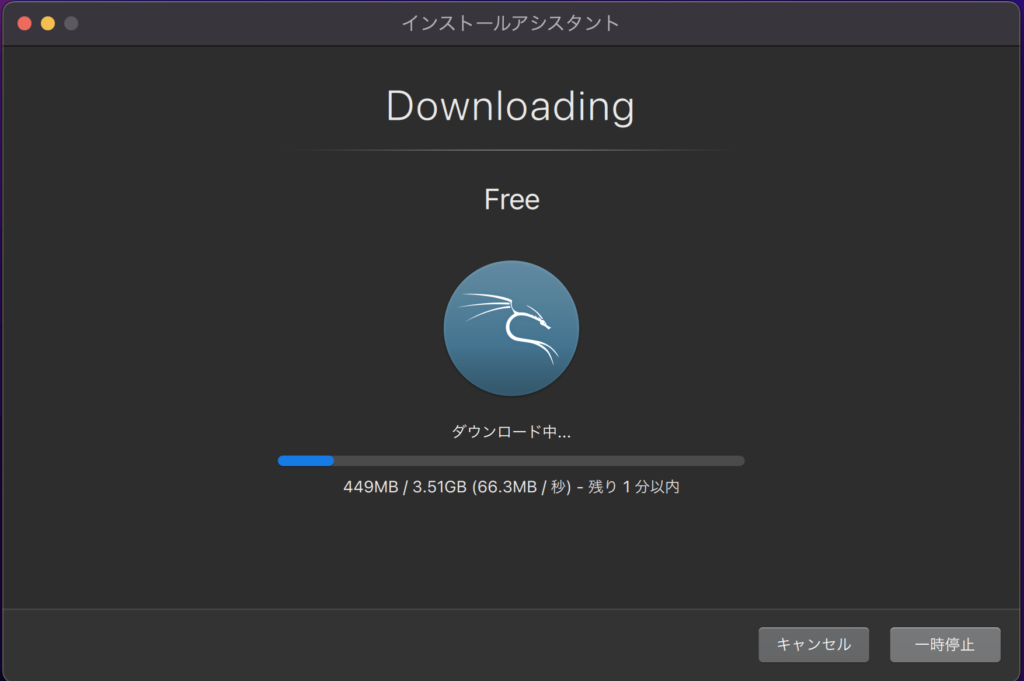
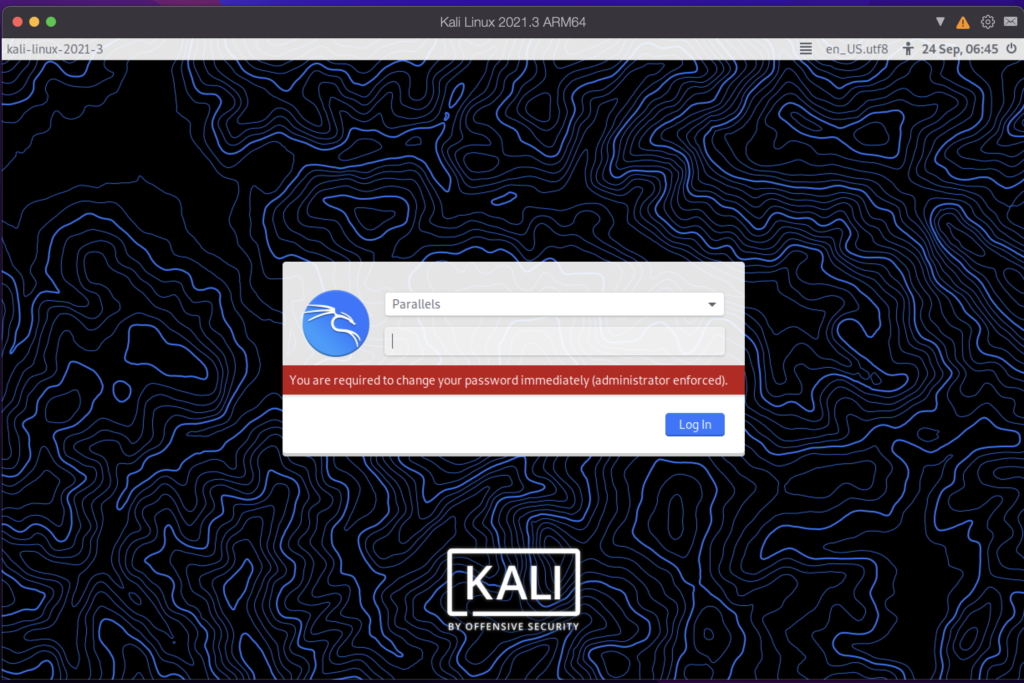
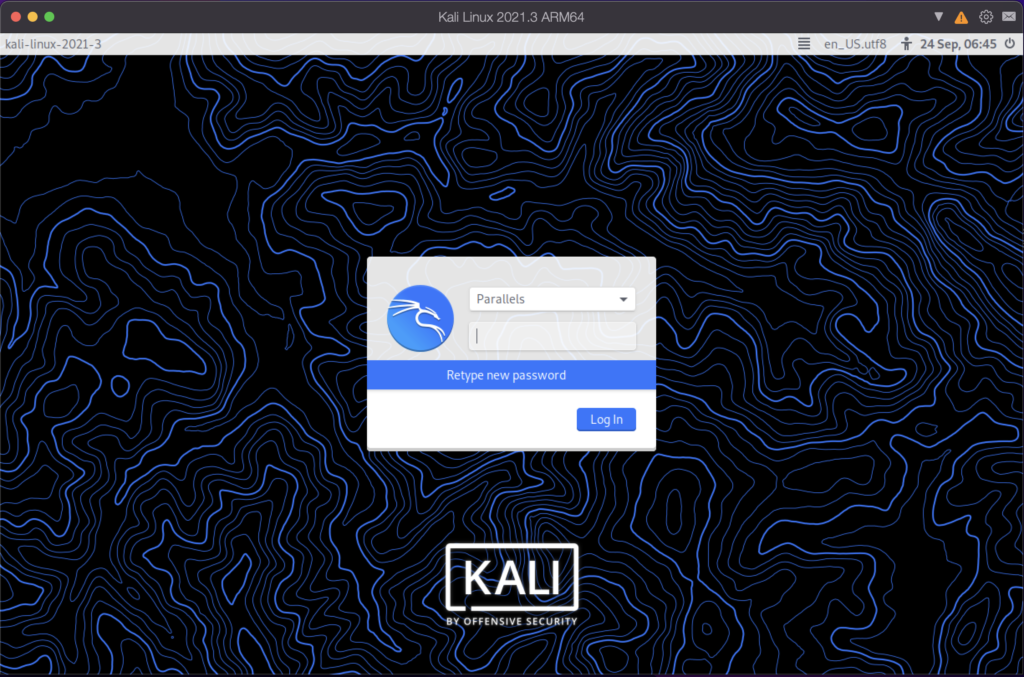
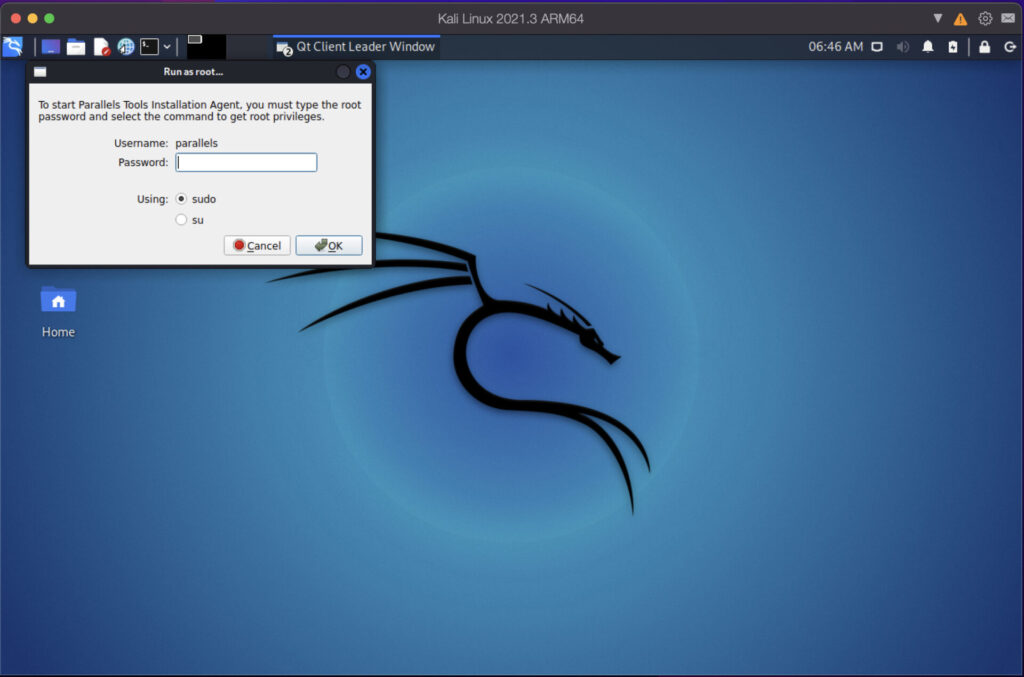
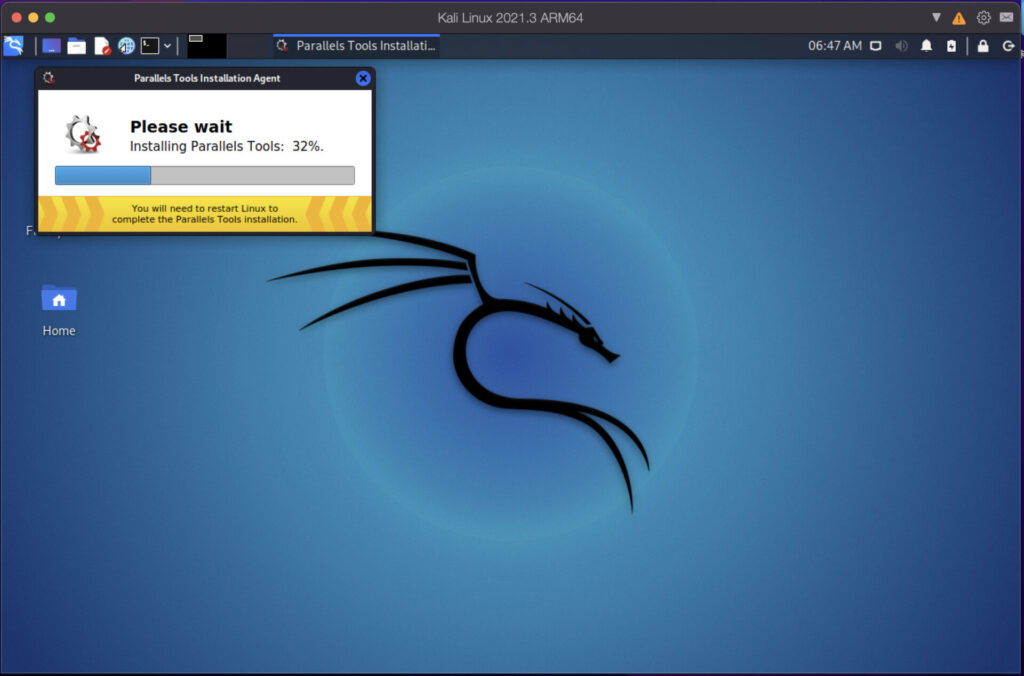
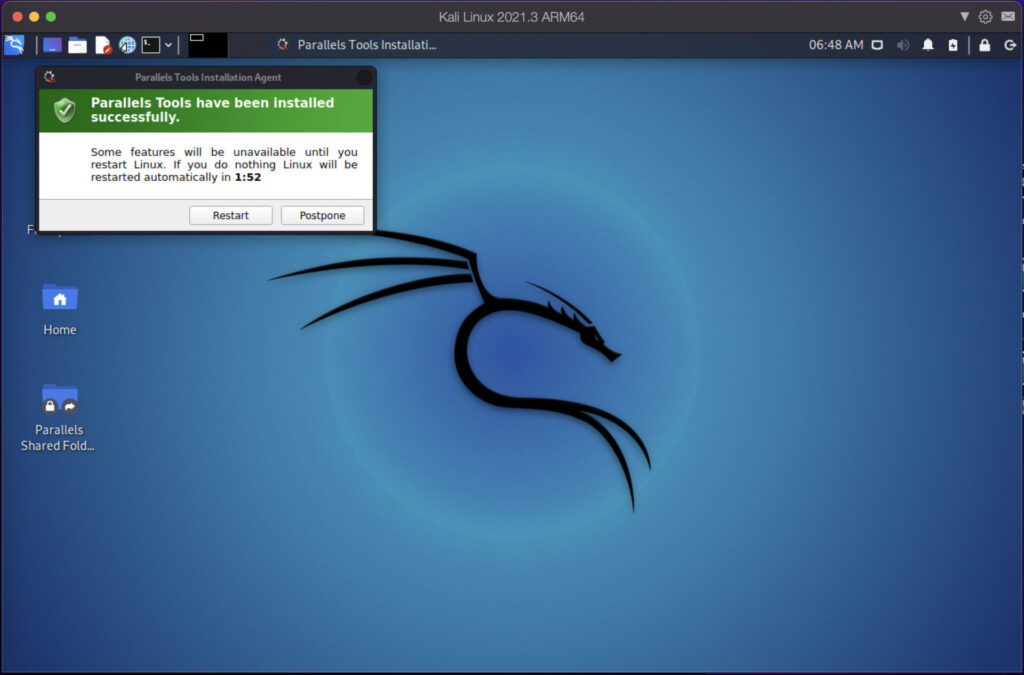
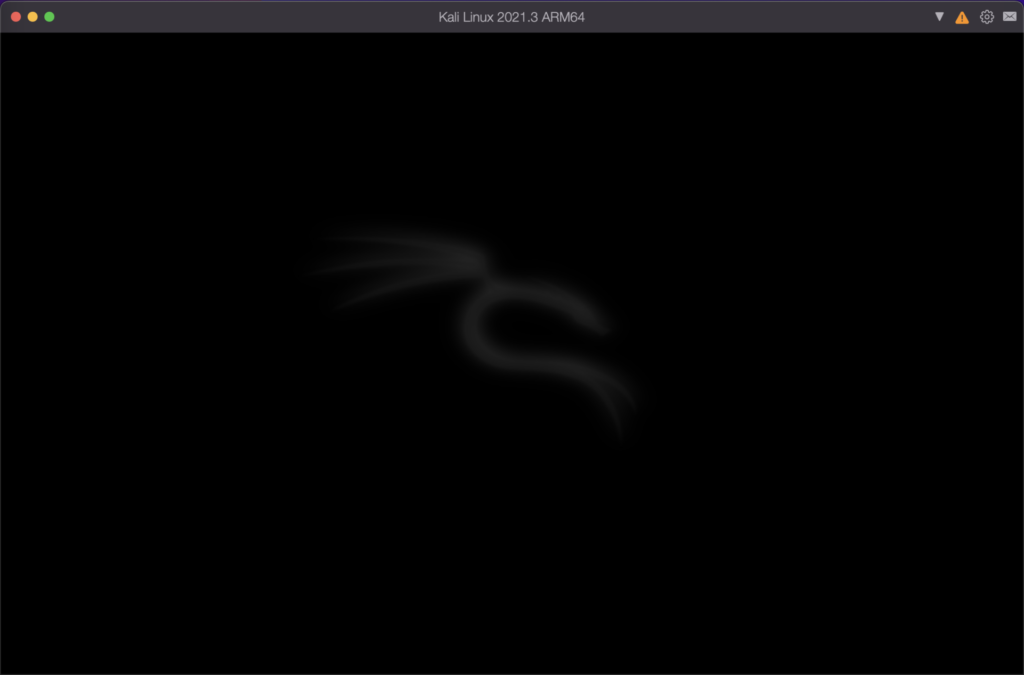
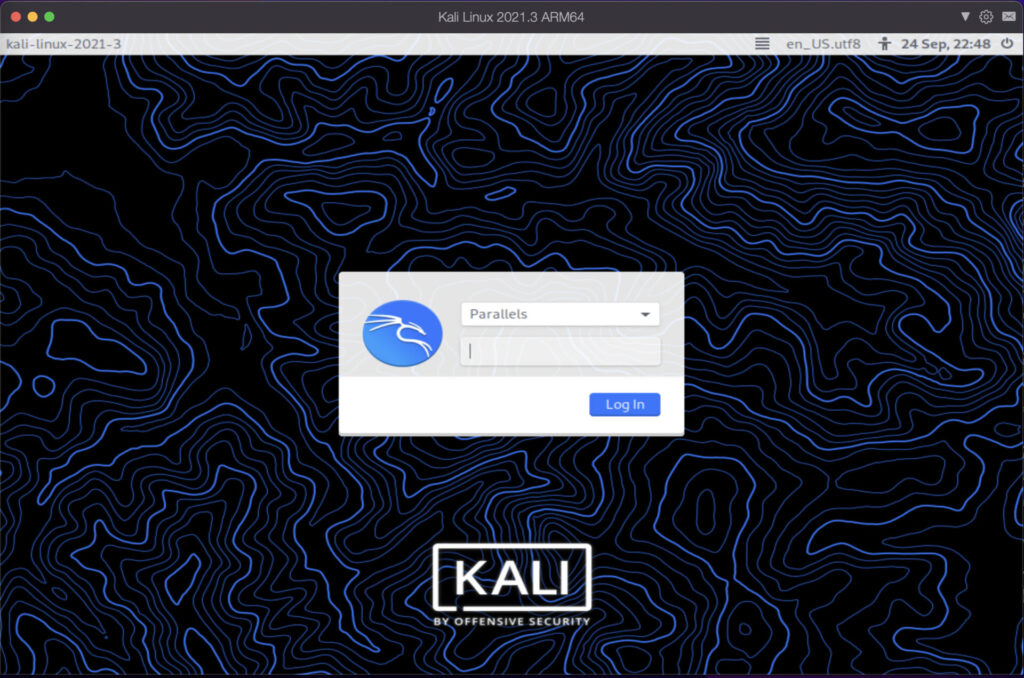
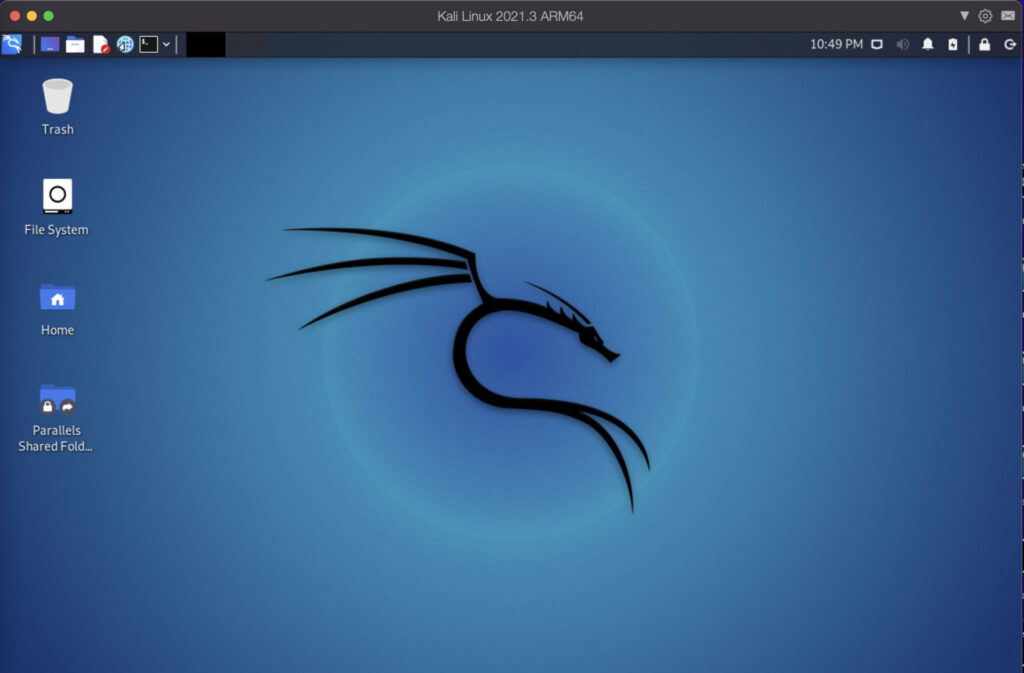
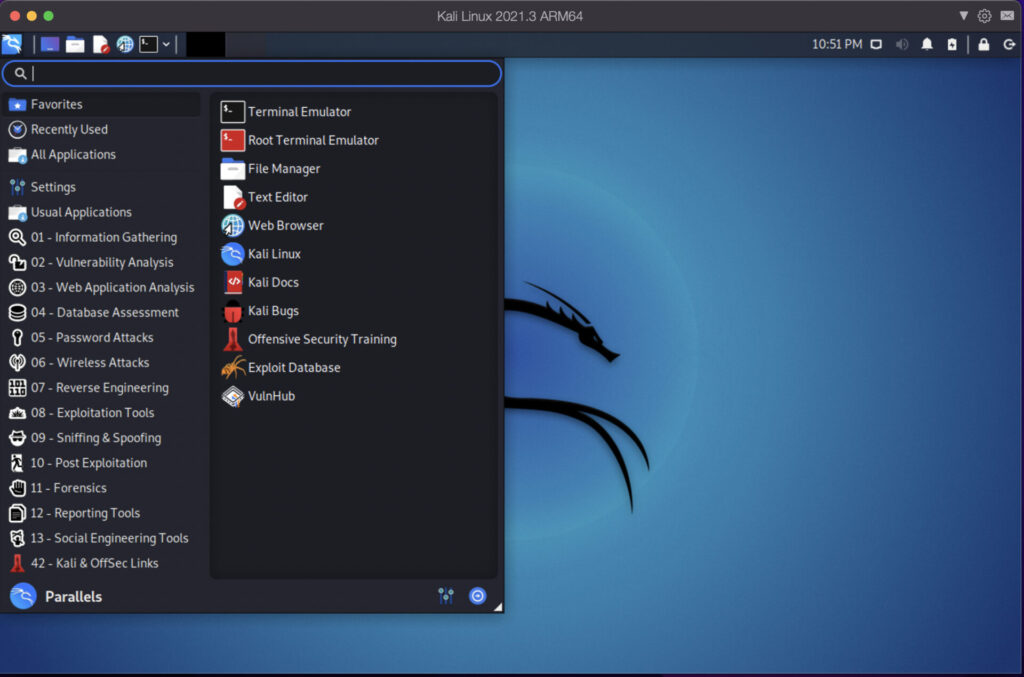
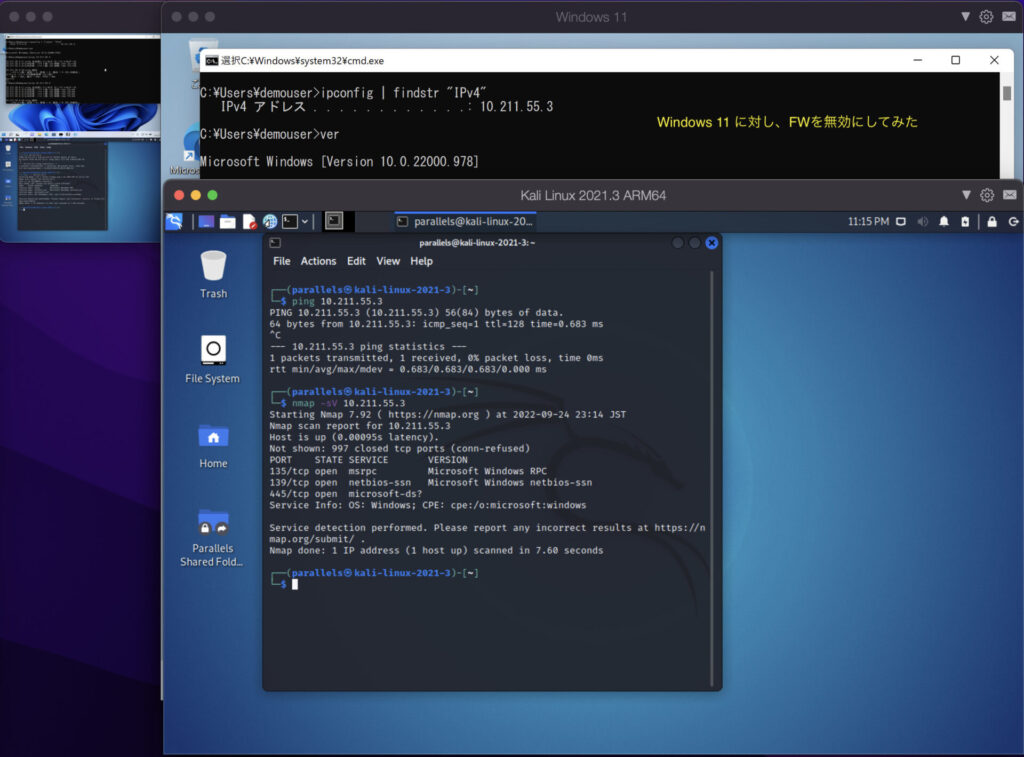
1 thought on “M2 MacBook Airに Parallelsを利用してKali Linuxをインストールしてみた”
Comments are closed.